Bezproblémová konverze M4B a MP3: Užijte si audioknihy kdekoli a kdykoli
Objevte bránu k všestrannosti audioknih s pozoruhodnými převodníky MP3 na M4B. Pokud hledáte bezproblémový způsob, jak rozšířit svou knihovnu audioknih, zde recenzované převodníky vám umožní bez námahy převádět soubory MP3 do formátu M4B nebo naopak. Bezproblémově kompatibilní s oblíbenými platformami a zařízeními pro audioknihy, abyste si mohli vychutnat své oblíbené příběhy na cestách. Uvolněte skutečný potenciál vaší sbírky audioknih s uživatelsky přívětivým ovládáním Převaděče M4B na MP3, navržený tak, aby zefektivnil vaši cestu k poslechu. Začněte objevovat neomezené možnosti ještě dnes a vydejte se na plynulý přechod do světa audioknih bez hranic.
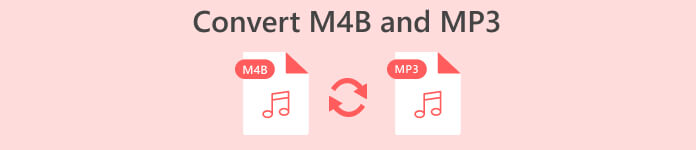
Část 1. M4B vs. MP3
Než se ponoříme do procesu převodu, zde je srovnávací tabulka zdůrazňující hlavní rozdíly mezi formáty M4B a MP3:
| M4B | MP3 | |
| DRM | Může být chráněn DRM, což omezuje použití na konkrétních zařízeních | Může být bez DRM nebo chráněný DRM v závislosti na souboru |
| Metadata | Podporuje rozsáhlá metadata pro organizování audioknih | Omezená podpora metadat pro základní informace o skladbě |
| Velikost souboru | Obecně větší velikost souboru díky vylepšeným funkcím | Menší velikost souboru díky vyšší kompresi |
| Kompatibilita | Běžně se používá na zařízeních iTunes a Apple | Univerzálně kompatibilní se širokou škálou zařízení |
| Kvalitní | Nabízí vysoce kvalitní zvuk s efektivní kompresí | Variabilní kvalita v závislosti na bitrate |
| Komprese | Využívá pokročilou kompresi AAC (Advanced Audio Coding). | Používá algoritmus ztrátové komprese |
Část 2. Převod MP3 na M4B nebo MP3 na M4B na Windows a Mac
1. Video Converter Ultimate
Pokud jde o převod videa a hudby, Video Converter Ultimate je zlatý standard. Dodává se s podporou pro širokou škálu formátů video a audio souborů pro konverzi, včetně M4B, MP3, AIFF, OGG, AAC atd. Můžete také změnit formát podle gadgetu, který používáte. Software automaticky vybere nejlepší možná nastavení a formát pro vaše gadgety. Během několika sekund lze váš soubor převést z MP3 na M4B nebo naopak. Tento konvertor také umožňuje dávkovou konverzi, což je docela užitečné při práci s velkým množstvím souborů nebo když chcete převést M4B do MP3 s kapitolami. Zde je však jednoduchý průvodce, který vám pomůže tento program používat.
Krok 1. Získejte software
Nejprve získejte instalační program programu výběrem Stažení zdarma volba. Poté nainstalujte aplikaci do počítače a poté ji spusťte.
Stažení zdarmaPro Windows 7 nebo novějšíBezpečné stahování
Stažení zdarmaPro MacOS 10.7 nebo novějšíBezpečné stahování
Krok 2. Pokračujte v nahrání souboru MP3 nebo M4B
Chcete-li přidat zvukové soubory, klepněte na Plus podepsat na hlavním rozhraní nebo vyberte Přidat soubory knoflík. Poté by se měla zobrazit miniatura zvuku.
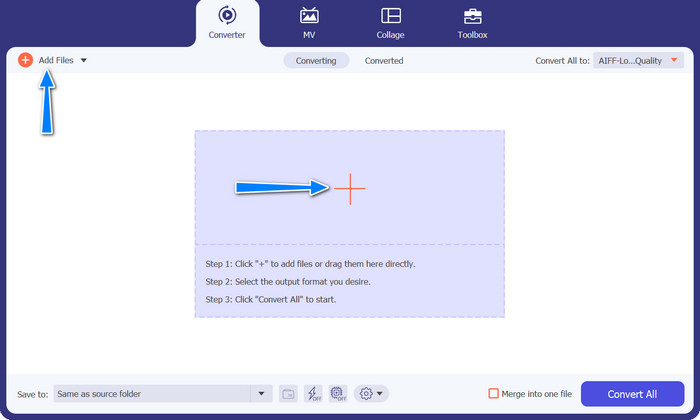
Krok 3. Vyberte výstupní formát
Dále přejděte na Profil a přejděte na Zvuk tab. V levém menu přejděte na formát M4B nebo MP3.
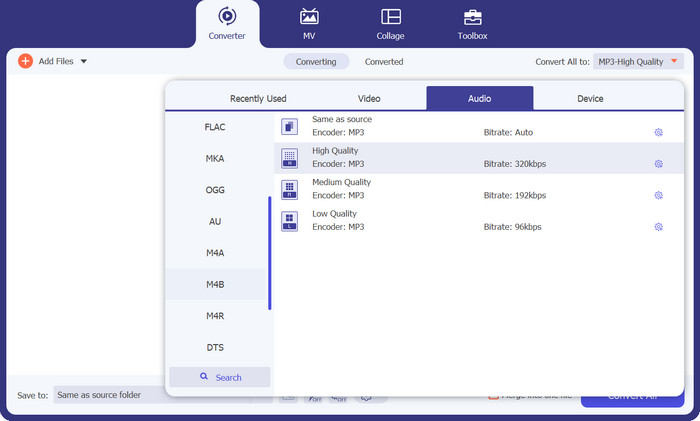
Krok 4. Zahajte postup převodu
Nyní, když je vše nastaveno, můžete změnit M4B na MP3 a naopak. Rozbít Převést vše tlačítko v pravém dolním rohu pro inicializaci procesu převodu. Poté by měl proces začít okamžitě.
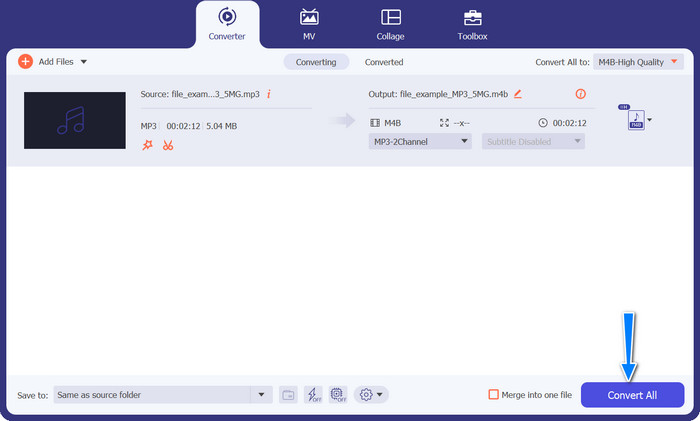
Klady
- Offline přístup.
- Možnost dávkové konverze.
- Přizpůsobení a ovládání.
Nevýhody
- Nástroje bohaté na funkce mohou přijít s cenou.
2. Free MP3 Converter Online
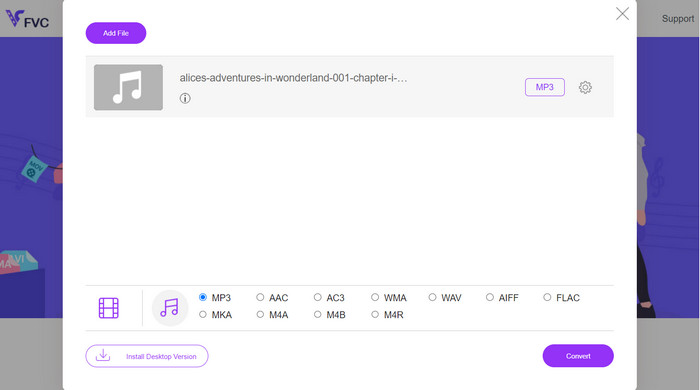
Doporučujeme používat Free MP3 Converter Online jako efektivní nástroj pro převod M4B na MP3. Webová stránka neúčtuje poplatky ani nezobrazuje na své webové stránce reklamy. Je možný neomezený převod audio a video souborů. Registrace je zbytečná. Toto je nejúčinnější online převodník. Následující pokyny poskytují návod k použití nástroje pro převod M4B na MP3 zdarma.
Krok 1. Zpočátku vše, co musíte udělat, je přejít na hlavní webovou stránku programu. Na stránku můžete přistupovat pomocí libovolného prohlížeče.
Krok 2. Klikněte na ikonu Přidejte soubory k převodu v horní části stránky zahájíte nahrávání zvukových souborů. Nejprve je nutné nainstalovat spouštěč, pokud již nebyl nainstalován.
Krok 3. Za třetí, rozhodněte se o typu souboru, který chcete odeslat. Pod Formát zvuku, vybrat AIFF přepínač. Posledním krokem je kliknout na Konvertovat pro zahájení transformace.
Klady
- Podporuje různé formáty souborů.
- Nezávislé na platformě.
Nevýhody
- Program závislý na internetu.
- Bezpečnostní a soukromí rizika.
3. iTunes
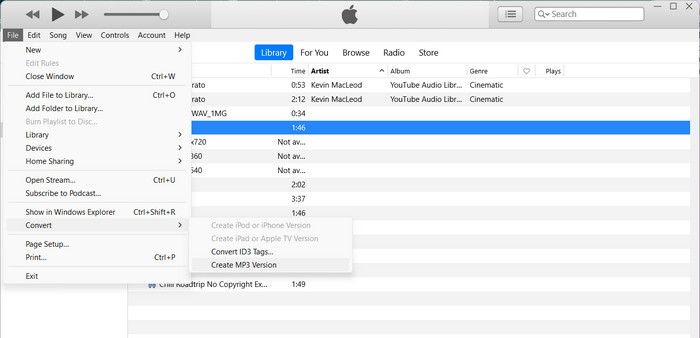
iTunes od společnosti Apple je populární přehrávač a organizátor zvukových souborů, který podporuje mnoho různých digitálních formátů. Pokud vlastníte Mac, můžete použít iTunes k převodu M4B na MP3. Níže jsou uvedeny některé kroky, jak se naučit převést M4B na MP3 v iTunes.
Krok 1. Spusťte iTunes na vašem počítači. Poté přejděte na Upravit menu (Windows) popř iTunes nabídce (Mac) a vyberte Předvolby.
Krok 2. V okně Předvolby klepněte na Všeobecné a poté zaškrtněte Nastavení importu knoflík.
Krok 3. Objeví se nové okno. V Importovat pomocí rozbalovací nabídka, vyberte Kodér MP3. Můžete také upravit nastavení MP3 kliknutím na Nastavení v případě potřeby tlačítko. Po dokončení klikněte OK zavřete okno nastavení.
Krok 4. Nyní přejděte do knihovny iTunes a vyhledejte audioknihu M4B, kterou chcete převést na MP3. Pokud ještě není v iTunes, můžete jej přidat přechodem na Soubor (Windows) popř iTunes (Mac) a výběr Přidat soubor do knihovny nebo Přidat složku do knihovny.
Krok 5. Klikněte na něj pravým tlačítkem (nebo se stisknutou klávesou Ctrl) a vyberte Vytvořit verzi MP3. iTunes zahájí převod souboru M4B do formátu MP3. Převedená verze MP3 se objeví vedle původního souboru M4B ve vaší knihovně iTunes.
Část 3. Převod MP3 na M4B nebo MP3 na M4B na iOS a Android
Audio Converter je oblíbená mobilní aplikace dostupná pro zařízení iOS i Android. Podporuje konverzi M4B na MP3 spolu s dalšími audio formáty. Aplikace vám umožňuje importovat vaše soubory M4B, vybrat formát MP3 jako výstup a upravit nastavení zvuku, jako je bitrate a vzorkovací frekvence. Nabízí také možnosti pro oříznutí a sloučení zvukových souborů. Postupujte podle níže uvedeného postupu, abyste zvládli použití této aplikace pro převod M4B na MP3 na vašem mobilním zařízení.
Krok 1. Spusťte Audio Converter. Program má obvykle jednoduché rozhraní pro výběr a převod zvukových souborů.
Krok 2. Vyberte soubor M4B, který chcete převést na MP3. Program může importovat soubory z vašeho zařízení, cloudového úložiště nebo jiných aplikací.
Krok 3. Po výběru souboru M4B se zobrazí možnosti výstupního formátu. Vybrat MP3 pro výstup. Aplikace může obsahovat více možností přizpůsobení. Tyto možnosti mohou zahrnovat kvalitu zvuku/bitovou rychlost, vzorkovací frekvenci, nastavení kanálu a dokonce oříznutí nebo sloučení zvukových souborů. V případě potřeby upravte nastavení.
Krok 4. Po výběru výstupního formátu a úpravě všech možností spusťte převod. Program převádí M4B na MP3.
Klady
- Další funkce, jako je oříznutí, sloučení nebo základní možnosti úprav.
- Poskytuje mobilní pohodlí.
Nevýhody
- Proces převodu může nějakou dobu trvat.
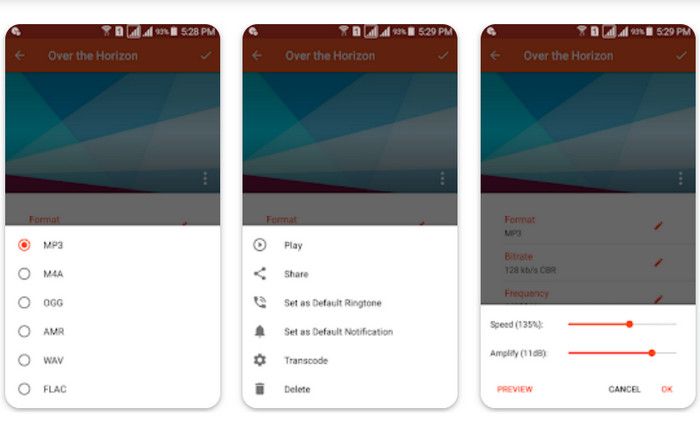
Další čtení:
Top 5 nejlepších M4B Recorder Software pro PC a Mac [zdarma a placeno]
M4A vs MP3: Který formát audio souboru je pro vás ten pravý?
Část 4. Nejčastější dotazy o konverzi M4B a MP3
Mohu převést soubory M4B na MP3 bez ztráty kvality zvuku?
Převod ze ztrátového formátu, jako je M4B, na MP3 bude vyžadovat určitou ztrátu kvality zvuku v důsledku komprese. Kvalitu výstupu však můžete ovládat úpravou nastavení během procesu převodu.
Zachovají si převedené soubory MP3 informace o kapitolách z původních audioknih M4B?
Převod do MP3 může vést ke ztrátě značek kapitol a dalších pokročilých funkcí přítomných v souborech M4B. MP3 je primárně určen pro jednostopý zvuk.
Mohu převést soubory M4B chráněné DRM na MP3?
Převod souborů M4B chráněných DRM na MP3 může být omezen kvůli opatřením na ochranu autorských práv. Ujistěte se, že máte potřebná práva a oprávnění pro jakýkoli proces převodu.
Závěr
Konvertování M4B na MP3 otevírá svět možností pro nadšence audioknih i běžné posluchače. Ať už se pro konverzi rozhodnete použít software pro stolní počítače nebo mobilní aplikace, existuje mnoho možností, jak proces zjednodušit.



 Video Converter Ultimate
Video Converter Ultimate Screen Recorder
Screen Recorder



